 AI摘要
AI摘要
U盘数据误删后可通过多种方法恢复。需了解数据删除原理,即文件信息被移除但数据可能仍存在。应立即停止使用U盘以防新数据覆盖。可使用数据恢复软件如转转大师来扫描并恢复文件。同时,检查电脑回收站和备份也是找回文件的方式。对于U盘文件系统损坏,可尝试Windows命令行工具恢复。若方法无效或情况复杂,应寻求专业数据恢复服务。此外,养成良好使用习惯如定期备份、避免频繁读写等,可预防数据丢失。
摘要由平台通过智能技术生成U盘,作为我们日常生活中不可或缺的便携式存储设备,承载着各种重要文件和数据。然而,在日常使用中,误删U盘文件的情况时有发生,给用户带来诸多不便。那么,u盘刚删除的东西怎么恢复呢?本文将为您提供一份详尽的U盘数据恢复指南。
一、了解数据删除原理
首先,我们需要明白U盘数据删除的基本原理。在大多数情况下,U盘上的文件删除操作并不会立即从物理存储介质上清除数据,而是将文件信息从文件系统中移除,并在存储介质上标记为可覆盖空间。这意味着,只要新的数据没有覆盖到这些被删除的文件,它们仍然有可能被恢复。
二、立即停止使用U盘
一旦发现U盘上的文件被误删,应立即停止对该U盘的所有读写操作。这是因为新的数据写入可能会覆盖原有数据,导致数据恢复的成功率大大降低。
三、使用数据恢复软件
数据恢复软件是恢复U盘误删文件的首选工具。这类软件通过扫描U盘上的存储介质,寻找被删除但未被覆盖的文件数据,并将其恢复出来。下面以转转大师数据恢复软件操作为例。
u盘恢复操作步骤:
第一步、选择恢复模式

要进行u盘恢复,那么就要选中相应的功能,此处应该选择“u盘/内存卡恢复”,不过也有例外的情况,假如u盘是格式化丢失的文件,那就得选择“误格式化恢复”。
第二步、选择原数据储存位置

由于我们是要恢复u盘的数据,所以我们的原数据就存储在u盘,选择u盘,点击开始扫描。
第三步、u盘扫描

U盘扫描会花费一点时间,u盘数据越多,花费的时间就越多,所以等待期间还请耐心一点哦。
第四步、文件预览

文件能不能正常恢复,预览一下就知道了。
第五步、恢复文件

选中要恢复的文件,点击“恢复”设置一下导出。

导出完成。文件恢复成功。
四、检查回收站和备份
有时,我们可能会在电脑上的回收站中找到被误删的U盘文件(如果文件是在电脑上被删除后复制到U盘的)。此外,如果之前已经对U盘上的文件进行了备份,那么恢复文件将变得非常简单。只需从备份中查找并恢复被误删的文件即可。
五、尝试命令行恢复
对于某些特殊情况,如U盘文件系统损坏导致的文件丢失,可以尝试使用Windows命令行工具进行恢复。
具体步骤如下:
1、打开“命令提示符”(以管理员身份运行)。
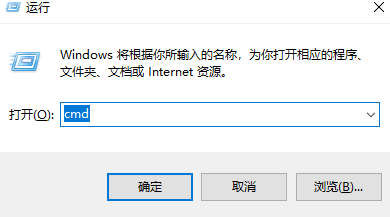
2、输入chkdsk命令,如chkdsk X: /f(其中X为U盘的盘符)。
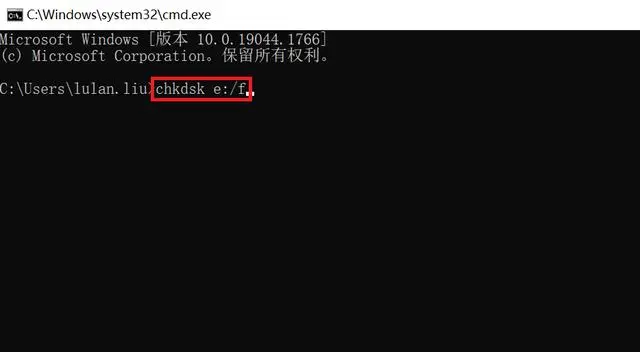
注意:命令行恢复方法并不适用于所有情况,且操作不当可能导致数据进一步丢失。因此,在使用前请确保了解相关风险。
六、寻求专业帮助
如果尝试了上述所有方法仍无法恢复U盘数据,或者面对的是更为复杂的数据丢失情况(如U盘物理损坏),那么可能需要寻求专业的数据恢复服务。虽然需要支付一定费用,但专业人员通常拥有更高级的技术与设备,能够提供更有效的数据恢复方案。
养成良好使用习惯
为了避免U盘数据丢失带来的麻烦,建议用户养成良好的使用习惯:
- 定期备份重要数据。
- 避免在U盘上存储过多无关文件。
- 在进行删除操作前,务必确认要删除的文件是否确实无用。
- 尽量避免在U盘上进行频繁的读写操作。
- 使用质量可靠的U盘和存储设备。
总结
以上就是u盘刚删除的东西怎么恢复的方法介绍了,U盘误删文件虽然令人头疼,但并非无法恢复。只要采取正确的恢复措施,许多重要文件都可以被成功找回。无论是使用数据恢复软件、检查回收站和备份、尝试命令行恢复还是寻求专业帮助,关键在于尽早行动并避免往U盘中写入新的数据以减少覆盖风险。同时,养成良好的使用习惯也是预防U盘数据丢失的重要措施。希望本文能够为您提供有用的帮助!


 技术电话:17306009113
技术电话:17306009113 工作时间:08:30-22:00
工作时间:08:30-22:00 常见问题>>
常见问题>> 转转大师数据恢复软件
转转大师数据恢复软件
 微软office中国区合作伙伴
微软office中国区合作伙伴
 微信
微信 微信
微信 QQ
QQ QQ
QQ QQ空间
QQ空间 QQ空间
QQ空间 微博
微博 微博
微博 u盘刚删除的东西怎么恢复
u盘刚删除的东西怎么恢复
 免费下载
免费下载



















